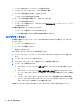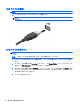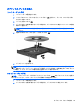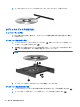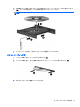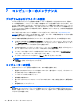User Guide-Ubuntu
7
コンピューターのメンテナンス
プログラムおよびドライバーの更新
プログラムおよびドライバーを定期的に最新バージョンへ更新することをおすすめします。更新に
よって問題が解決し、コンピューターで新しい機能やオプションを使用できるようになります。テク
ノロジーは常に変化しているため、プログラムやドライバーを更新するとお使いのコンピューターで
最新のテクノロジーを実行できます。たとえば、古いグラフィックス コンポーネントは最新のゲーム
ソフトウェアで正しく動作しない場合があります。最新のドライバーがないと、お手持ちの装置を最
大限に活用できません。
HP プログラムおよびドライバーの最新バージョンをダウンロードするには、
http://www.hp.com/
support/ を参照してください。HP の Web サイトでは、アップデートが使用可能になったときに自動
的に通知を受け取るように登録することもできます。
Ubuntu の無料自動更新を受け取るようにコンピューターを設定するには、以下の操作を行います。
1. 上部パネルの右端にある[About this computer](このコンピューターについて)をクリックしま
す。[Install updates](アップデートをインストール)をクリックして、お使いのコンピューター
で使用できるアップデートがあるかどうかを確認します。
2. [Update Manager](アップデート マネージャー)ウィンドウで[Check](確認)ボタンをクリッ
クして、新しいソフトウェア アップデートがあるかどうかを確認します。
3. インストールする各アップデートの横にあるボックスにチェックを入れて、[Install Updates]
(アップデートをインストール)ボタンをクリックします。
4. アップデートがインストールされたら、[Close](閉じる)をクリックします。
注記: ソフトウェア アップデートの設定を変更するには、[Update Manager]ウィンドウで
[Settings](設定)ボタンをクリックします。
コンピューターの清掃
お使いのコンピューターを安全に清掃するには、以下の製品を使用します。
●
濃度が 0.3%までのジメチル ベンジル塩化アンモニウム(使い捨てシートなど、これらのシート
はさまざまなブランドで販売されています)
●
ノンアルコールのガラス用クリーナー
●
低刺激性の液体石けん
●
乾いたマイクロファイバーのクリーニング クロスまたはセーム皮(油分を含まない、静電気防止
布)
●
静電気防止クリーニング シート
注意: コンピューターに修復できない傷が付いてしまう可能性があるため、強力なクリーニング溶
剤は使用しないでください。クリーニング製品がコンピューターに対して安全かどうかわからない
場合は、製品にアルコール、アセトン、塩化アンモニウム、塩化メチレン、炭化水素などが含まれて
いないかどうか確認します。
32
第 7 章 コンピューターのメンテナンス